Làm cách nào để xóa / gọi lại email đã gửi trước khi người nhận đọc trong Outlook?
Giả sử bạn vừa gửi một email đến một người nhận không liên quan trong Outlook do nhầm lẫn và bạn muốn ngăn người nhận này xem email này. Trong trường hợp này, bạn có thể xóa email đã gửi trước khi người nhận của bạn đọc nó.
Xóa / gọi lại email đã gửi trước khi người nhận đọc trong Outlook
Xóa / gọi lại email đã gửi trước khi người nhận đọc trong Outlook
Phương pháp này sẽ giới thiệu Nhắc lại tin nhắn này tính năng xóa email đã gửi trước khi người nhận đọc nó trong Outlook. Vui lòng làm như sau:
1. bên trong email xem, bấm để mở Các mục đã gửi thư mục, sau đó bấm đúp để mở email đã gửi mà bạn muốn xóa.
2. Trong cửa sổ Tin nhắn đang mở, vui lòng nhấp vào Tin nhắn > Hoạt động > Nhắc lại tin nhắn này. Xem ảnh chụp màn hình:
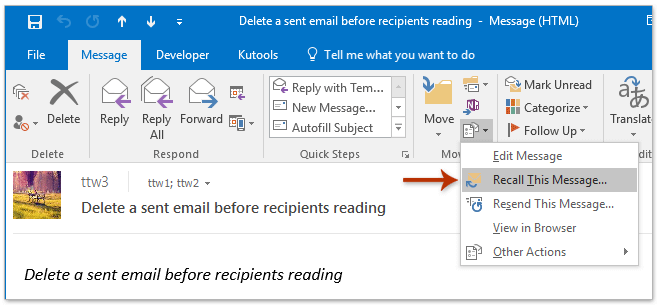
3. Trong hộp thoại Nhắc lại Thông báo Này, vui lòng kiểm tra Xóa các bản sao chưa đọc của tin nhắn này và nhấp vào OK cái nút. Xem ảnh chụp màn hình:
Chú thích: Tùy chọn để kiểm tra Cho tôi biết nếu thu hồi thành công hay thất bại đối với từng người nhận tùy chọn.

4. Đóng cửa sổ Thư của email đã gửi.
Chú thích: Nếu bạn đã kiểm tra Cho tôi biết nếu thu hồi thành công hay thất bại đối với từng người nhận tùy chọn, bạn sẽ nhận được email thông báo như ảnh chụp màn hình bên dưới khi gọi lại thành công.

Nhanh chóng tìm kiếm và xóa các email trùng lặp trong Outlook
Với Kutools cho Outlook's Email trùng lặp tính năng, bạn có thể nhanh chóng tìm và xóa chúng khỏi nhiều thư mục thư hoặc tìm và xóa tất cả các bản sao từ các thư đã chọn bằng hai lần nhấp trong Outlook.

Bài viết liên quan
Công cụ năng suất văn phòng tốt nhất
Kutools cho Outlook - Hơn 100 tính năng mạnh mẽ để tăng cường Outlook của bạn
📧 Tự động hoá email: Vắng Mặt (Có sẵn cho POP và IMAP) / Lên lịch gửi email / Tự động CC/BCC theo quy định khi gửi Email / Tự động chuyển tiếp (Quy tắc nâng cao) / Tự động thêm lời chào / Tự động chia email nhiều người nhận thành các tin nhắn riêng lẻ hữu ích. Cảm ơn !
📨 Quản lý email: Dễ dàng thu hồi email / Chặn email lừa đảo theo chủ đề và những người khác / Xóa các email trùng lặp / Tìm Kiếm Nâng Cao / Hợp nhất các thư mục hữu ích. Cảm ơn !
📁 Tệp đính kèm chuyên nghiệp: Lưu hàng loạt / Tách hàng loạt / Nén hàng loạt / Tự động lưu / Tự động tách / Tự động nén hữu ích. Cảm ơn !
🌟 Giao diện ma thuật: 😊Thêm nhiều biểu tượng cảm xúc đẹp và thú vị hơn / Tăng năng suất Outlook của bạn với chế độ xem theo thẻ / Thu nhỏ Outlook thay vì đóng hữu ích. Cảm ơn !
👍 Kỳ quan chỉ bằng một cú nhấp chuột: Trả lời tất cả bằng tệp đính kèm đến / Email chống lừa đảo / 🕘Hiển thị múi giờ của người gửi hữu ích. Cảm ơn !
👩🏼🤝👩🏻 Danh bạ & Lịch: Thêm hàng loạt liên hệ từ các email đã chọn / Chia nhóm liên hệ thành các nhóm riêng lẻ / Xóa lời nhắc sinh nhật hữu ích. Cảm ơn !
Trên 100 tính năng Chờ đợi sự khám phá của bạn! Bấm vào đây để khám phá thêm.

